Xin chào tất cả các bạn đã đến với chuyên mục chia sẻ thủ thuật máy tính của chúng tôi ngày hôm nay. Và trong bài viết này, hôm nay sẽ hướng dẫn các bạn cách kích hoạt cũng như lấy lại tính năng Windows Photo Viewer trên Win 10 một cách đơn giản và nhanh nhất.
WINDOWS PHOTO VIEWER TRÊN WIN 10
Chắc chắc hiện nay đang có rất nhiều bạn đang sử dụng Windows 8, 8.1 và Windows 10 hiện không có chức năng Windows Photo Viewer trên máy tính của mình đúng không nào?
Windows Photo Viewer là một trong những tính năng có sẵn trên Windows giúp cho chúng ta xem các file định dạng ảnh một cách dễ dàng nhất.
Đây cũng là một trong những tính năng, ứng dụng khá đơn giản nhưng rất giúp ích cho chúng ta. Nhưng ngược lại, khi chúng ta cài đặt sử dụng Win 10. Thì Microsoft đã tích hợp một tích năng xem các file định dạng ảnh dành riêng cho Win 10 trên máy tính của chúng ta. Và ứng dụng này có giao diện hoàn toàn mới cũng như các chức năng cực kỳ khó sử dụng và không hỗ trợ đa năng như ứng dụng Windows Photo Viewer được tích hợp trong cách phiên bản Windows trước đó như Win 7 và Win XP…
Windows Photo Viewer Có Tính Năng Gì Trên Win 10
Như chúng ta cũng đã biết thị nếu sử dụng Win 10 thì chúng ta sẽ đọc các file định dạng ảnh bằng một ứng dụng dành riêng cho Win 10 được Microsoft đã tích hợp sẵn.
Nhưng đối với ứng dụng này, chúng ta hoàn toàn không thể làm chủ hết những gì mình muốn. Hay tạo ra các trình duyệt ảnh dạng slide hay các kiểu trình chiếu nhanh các file ảnh.
Và ngược lại, đối với ứng dụng Windows Photo Viewer thì chúng ta hoàn toàn có thể làm được những việc đó. Nó còn giúp chúng ta lật ngược hay xoay chiều các hình ảnh theo các góc độ khác nhau. Và điều đặc biệt là chúng ta có thể mở một lúc nhiều bức ảnh khác nhau để có thể tạo ra một trình chiếu đơn giản với Photo Viewer.
Ngoài những tiện ích trên thì còn một tiện ích khác nữa mà hầu như dân văn phòng nào cũng thích thú và cần tới tính năng này của Windows Photo Viewer. Đó chính là tính năng in ảnh trực tiếp trừ tiện ích mà không cần phải thực hiện quá nhiều thao tác rườm rà để có thể in các file ảnh.
Nếu như là một người chuyên về văn phòng thì các file ảnh Scan từ máy Scan hay các file ảnh in làm tài liệu báo cáo thì chắc chắn. Tính năng in trực tiếp từ trình duyệt ảnh t/năng này luôn làm hài lòng những người sử dụng khó tính.
Hiện nay trên Win 10 đã bị loại bỏ các khóa registry chức năng Windows Photo Viewer. Vậy thì làm sao để chúng ta có thể lấy lại hay kích hoạt lại tính năng Windows Photo Viewer trên hệ điều hành Win 10 trên chiếc máy tính của chúng ta một cách đơn giản nhất. Và nhanh nhất có thể đối với các bạn không sành IT cũng làm được? Các bạn hãy yên tâm nhé.
Cách Lấy Lại Và Kích Hoạt Windows Photo Viewer Ở Trên Win 10
Để có thể lấy lại cũng như kích hoạt tính năng Windows Photo Viewer này trên Win 10 của chúng ta. Các bạn cần thực hiện một số thao tác cũng như các bước sau đây để có thể kích hoạt lại tính năng này một cách nhanh nhất như sau:
Bước 1: Đầu tiên các bạn tiến hành download file Activate Windows Photo Viewer trên Win 10.
Bước 2: Tiếp theo, sau khi các bạn tải file về, chúng ta tiến hành giả nén và chạy file cài đặt và chọn Run để bắt đầu.
Bước 3: Một cửa sổ thông báo mới hiện ra, tại đây các bạn chọn “Yes” để đồng ý và tiếp tục. Sau đó cuối cùng các bạn tiến hành chọn Ok để kết thúc bước này.
Bước 4: Bây giờ công việc cuối cùng của chúng ta đó chính là chọn chức năng đó làm mặc định khi chúng ta mở ảnh. Để thực hiện được bước này, các bạn chọn thao tác như sau:
Các bạn chọn 1 file ảnh bất kỳ, sau đó nhấn chuột phải vào file ảnh. Tiếp theo các bạn chọn mục Open With và chọn mục Choose an other app và cuối cùng chọn mục Windows Photo Viewer.
Và để mặc định mỗi lần mở file ảnh sẻ mở bằng Windows Photo Viewer thì các bạn nhớ nhấn chọn vào mục Always use this app to open … files và tiến hành chọn OK để kết thúc nhé.
Như vậy là chúng ta đã hoàn thành xong công việc lấy lại ứng dụng trên hệ điều hành Win 10 của mình rồi. Khá đơn giản phải không nào các bạn.
Kết Luận
Chỉ với một số bước khá đơn giản chúng ta đã có thể kích hoạt lại tính năng Windows Photo Viewer trình duyệt ảnh trên Win 10 một cách đơn giản nhất rồi.
Hi vọng với những thủ thuật nhỏ này sẽ giúp bạn chủ động cũng như sử dụng tối đa những tính năng trên Win 10 cũng như giúp bạn mở những file định dạng ảnh một cách dễ nhất. Chúc các bạn thành công!

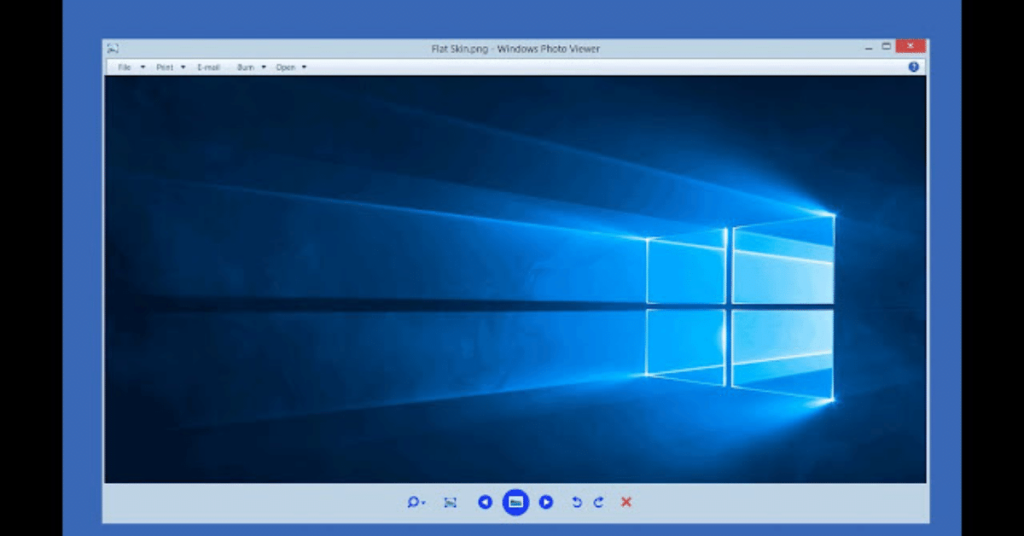
Bài viết liên quan: